安装jdk和tomcat
一、安装jdk
1、安装包可以官网下载,获取其他途径获取
官网下载地址:https://www.oracle.com/java/technologies/javase-downloads.html
以官网为列:选择自己需要的版本,window或者linux
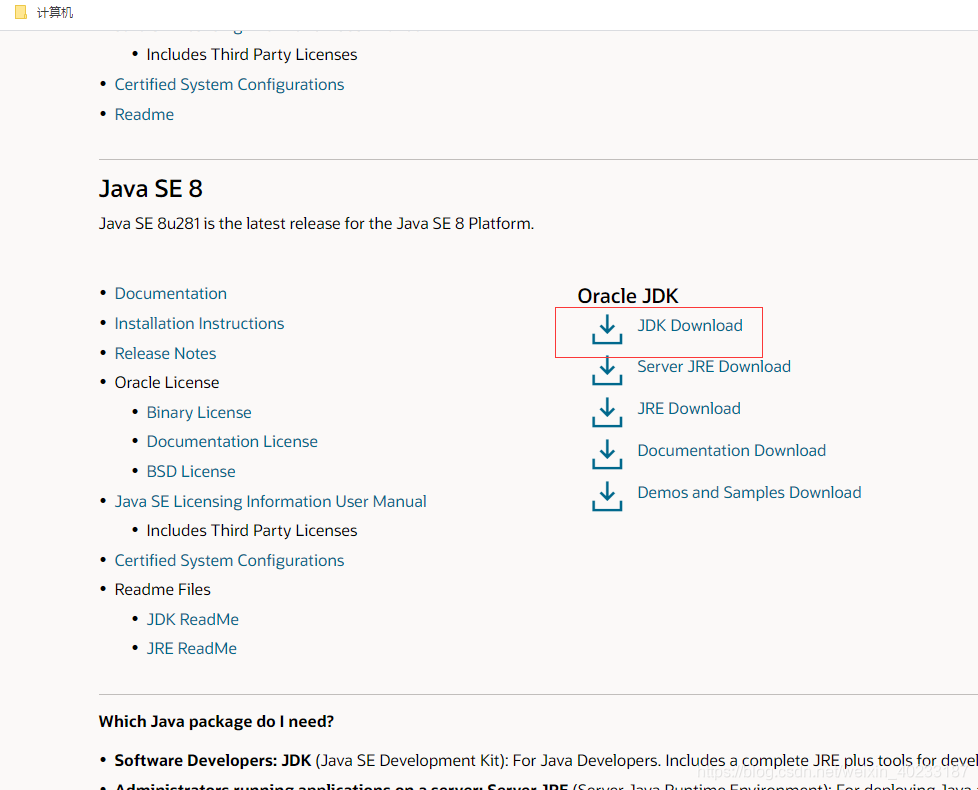
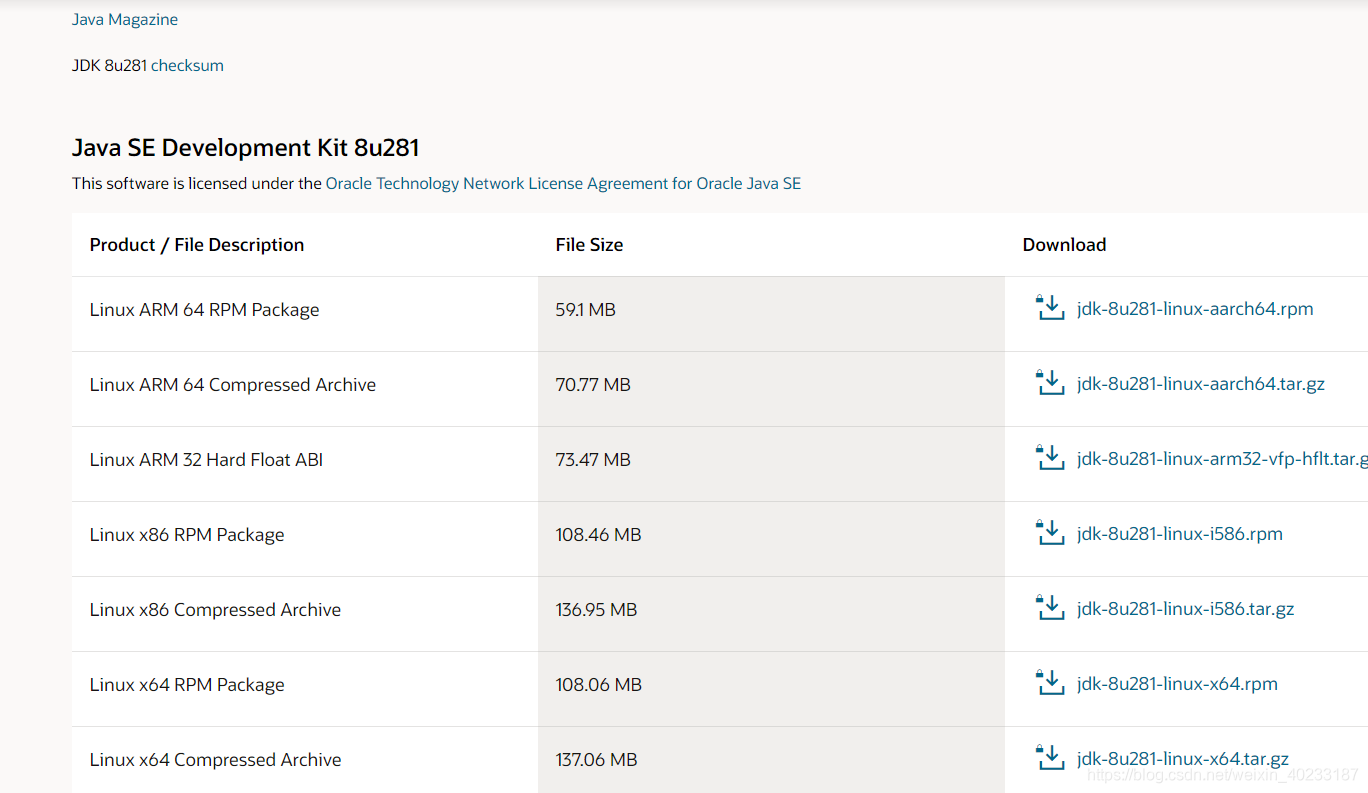
安装下载后,就可以直接安装了。安装可以自己定义安装路径,安装没有难度,按照提示点确定即可。
注意:如果输入法为百度输入法,请关闭后再安装,否则可能遇到无法安装的情况。
2、配置环境变量
环境配置要配置三个:JAVA_HOME ,classpath ,Path
首先右击”我的电脑“选择属性,找到高级系统设置,选择环境变量
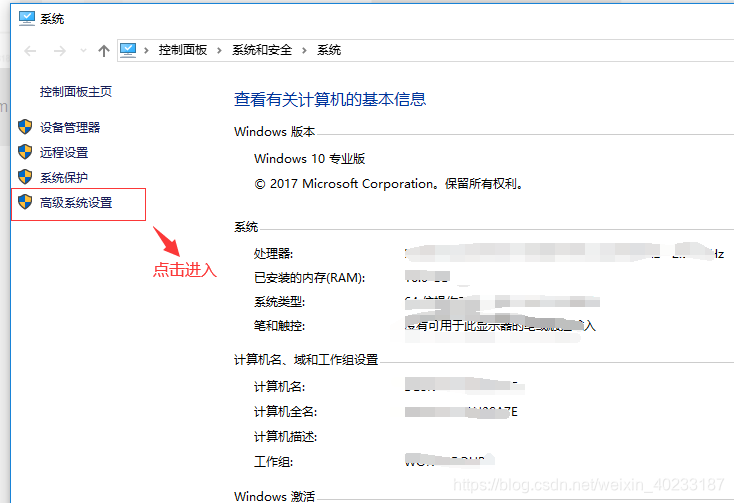
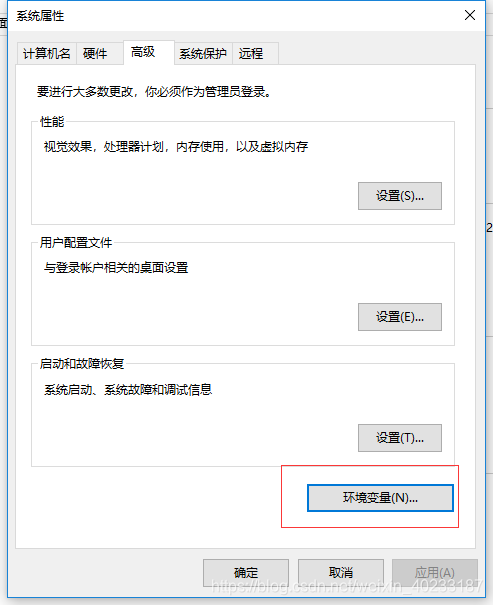
2.1 配置JAVA_HOME
变量值是安装安装的jdk路径:
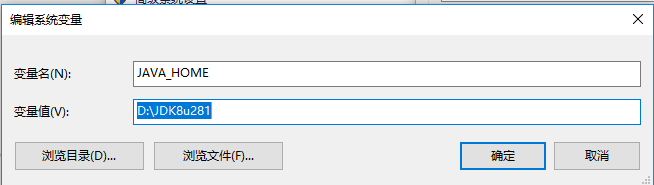
2.2配置classpath
变量值输入:%JAVA_HOME%\lib\dt.jar;%JAVA_HOME%\lib\tools.jar
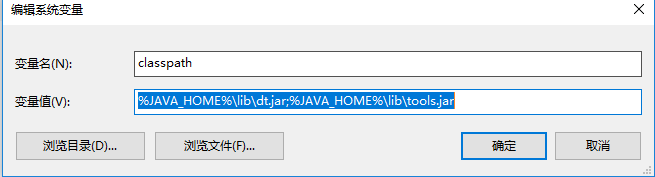
2.3 配置Path
编辑Path ,选择新建:输入:%JAVA_HOME%\bin %JRE_HOME%\bin
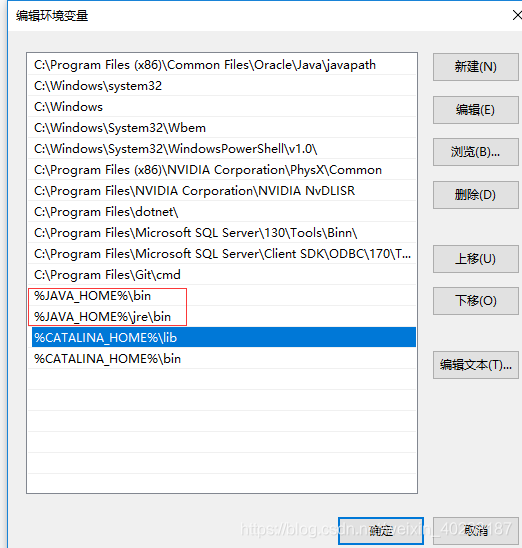
3、验证jdk是否可以用
运行命令提示符:输入java ,可以看到如下信息;
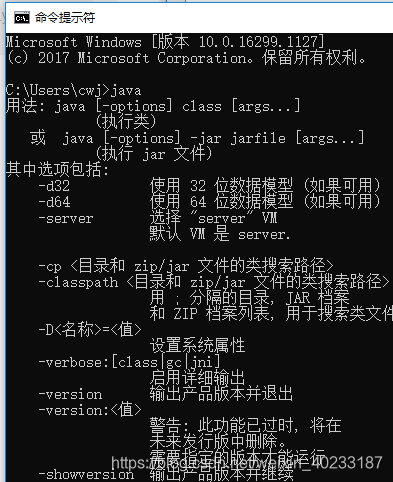
3.2 输入 javac -version ,注意javac 和-version 要有空格

3.3 输入Java -version

二、安装tomcat
1、官网下载安装包:http://tomcat.apache.org/
选择自己需要的版本:

选择好版本后进行下载安装。以windows系统为列,可以下载安装包,也可以下载解压包。
这里我选择下载安装包,双击安装即可。
2.1 配置环境变量:
配置CATALINA_HOME
变量值是tomcat所在安装目录或者解压目录
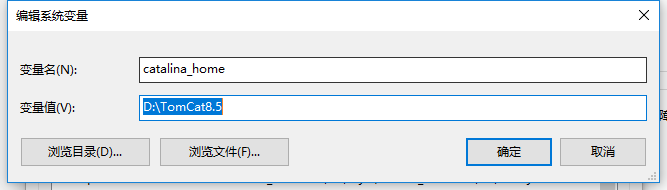
配置Path
输入:%CATALINA_HOME%\lib %CATALINA_HOME%\bin
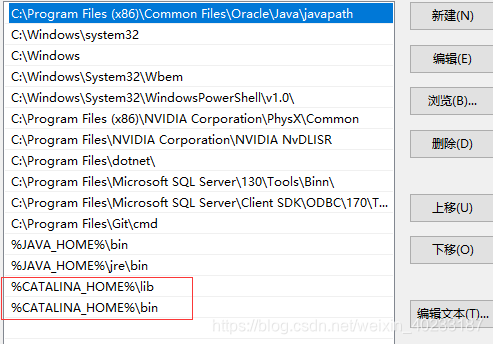
验证tomcat
找到tomcat安装目录,bin目录,启动startup
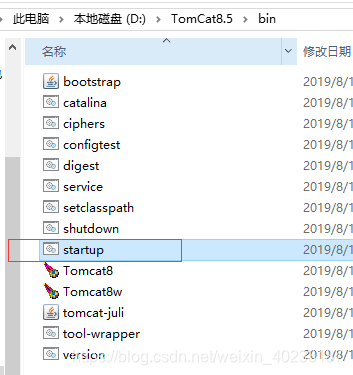
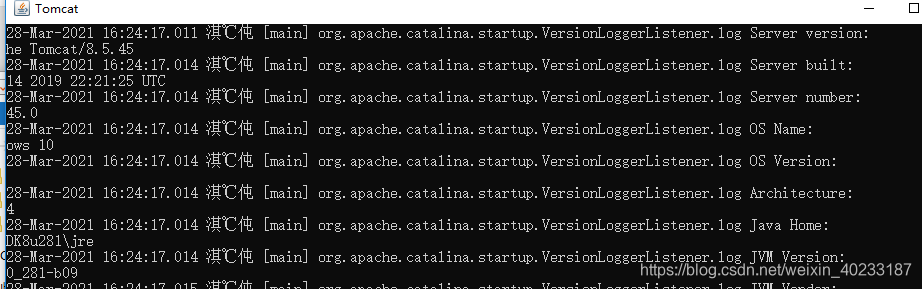
在浏览器中输入:http://localhost:8080,如果可以正常访问,则表明以配置成功。
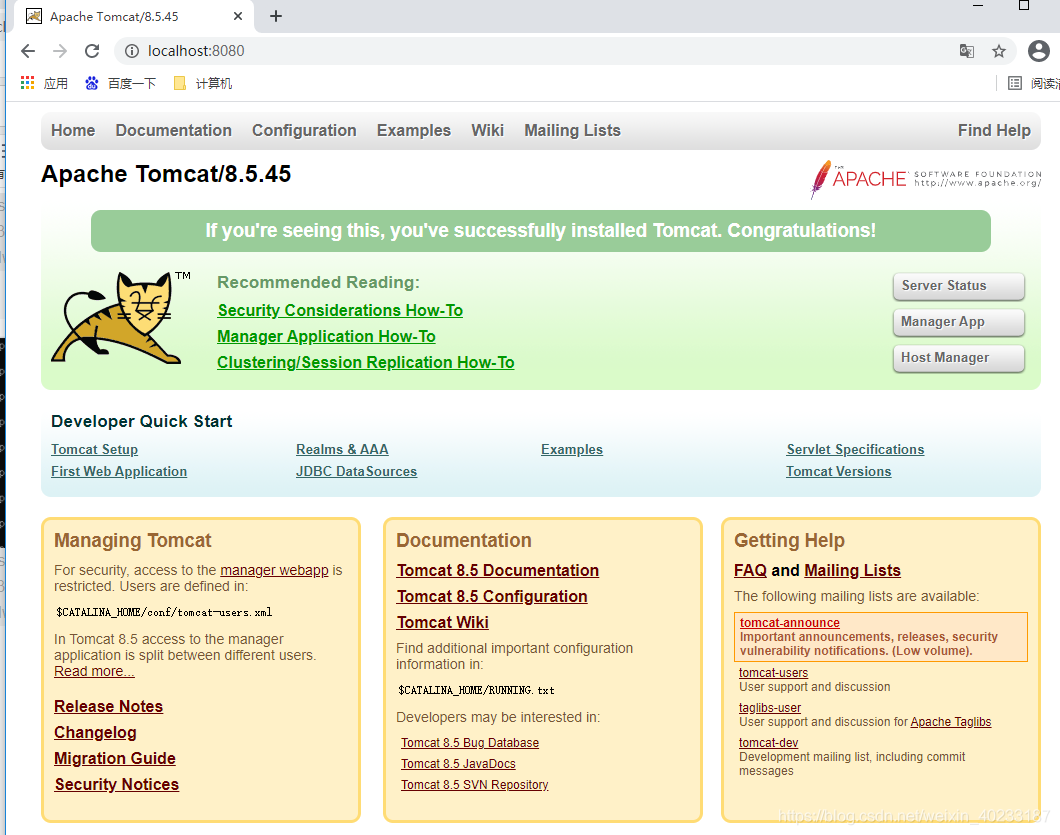
三:修改tomcat 默认编码方式
我们在启动startup.bat 的时候,发现中文是乱码,这是因为tomcat默认的编码方式和系统编码方式不一致导致的。
1、首先我们运行cmd,输入:chcp,查看电脑编码
我们发现是936,是GB2312 (感兴趣的朋友可以自己百度:活动代码页简介)
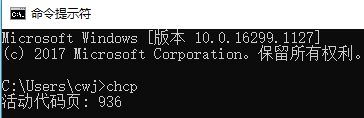
2、解决方案:
1、修改tomcat的bin目录catalina.bat的编码格式,保持与系统编码一致
找到tomcat安装目录中的conf 文件夹,打开找到logging文件

打开logging 找到:ConsoleHandler.encoding,修改默认值为GBK
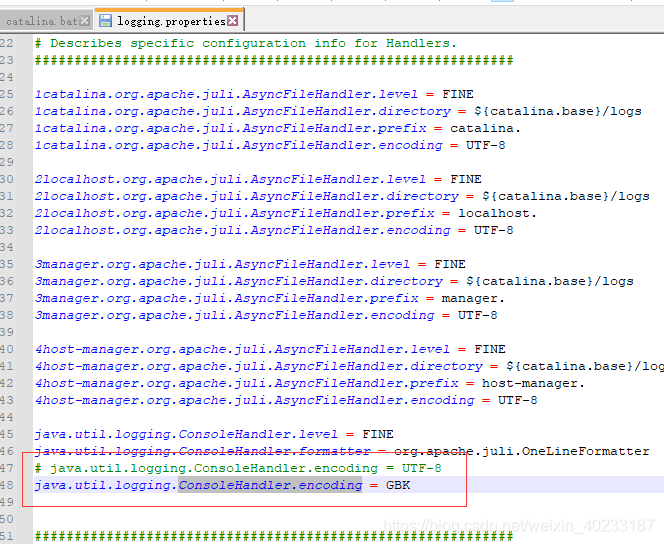
重启tomcat,验证修改情况,发现以中文已显示正常
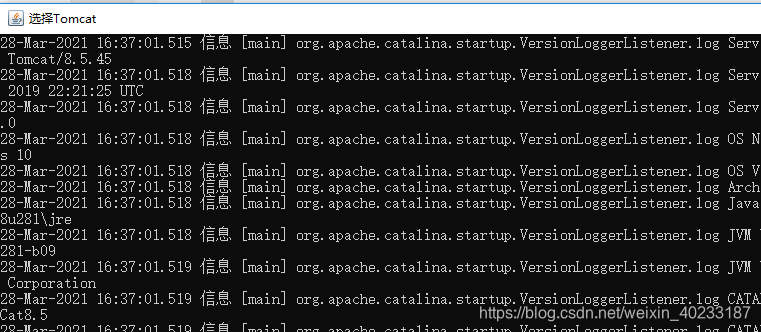





















 9588
9588











 被折叠的 条评论
为什么被折叠?
被折叠的 条评论
为什么被折叠?








